FedEx is een van de vele bedrijven die u kunt gebruiken om zo ongeveer alles te verzenden en te ontvangen. De service is een van de grootste in zijn soort en betrouwbaar. Dat gezegd hebbende, geen enkele bezorgservice is immuun voor problemen. Items kunnen zoekraken, ze worden mogelijk niet verzonden of ze kunnen beschadigd raken tijdens het transport. Voor beschadigde of verloren voorwerpen kunt u een klacht indienen bij FedEx. Het duurt even voordat de klacht is opgelost, maar u kunt deze controleren om te zien welke voortgang er is gemaakt.
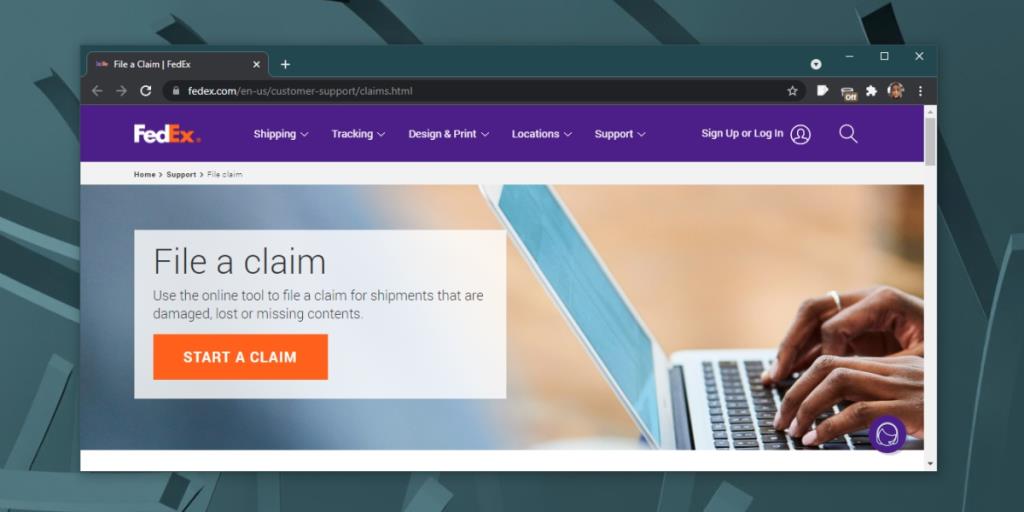
Controleer de FedEx-claimstatus
U kunt online een claim indienen bij FedEx. De claim kan voor maximaal 200 items tegelijk worden ingediend en kan online worden ingediend. U moet bewijsstukken toevoegen voor de claim en u kunt claims indienen voor lokale (binnen het land) zendingen en voor internationale zendingen (naar of buiten het land).
Om een claim in te dienen heeft u nodig;
- Een trackingnummer voor de zending
- Afleverbon of factuur
- Alle documentatie die bewijst dat je het item dat je claimt hebt gekocht, is verloren of beschadigd
De claim kan online worden ingediend door een downloadbaar formulier in te vullen en te e-mailen. Ongeacht hoe u een claim indient, de volgende methode kan worden gebruikt om de status ervan te controleren.
Trackingnummer claim
Wanneer u een klacht indient, stuurt FedEx u een e-mail om te bevestigen dat de klacht is ontvangen. De bevestigingsmail bevat een trackingcode/nummer. Dit nummer is essentieel voor het volgen van de claim. Als u een claim heeft ingediend en geen bevestigingsmail hebt ontvangen, dient u deze opnieuw in te dienen of de FedEx-klantenservice te bellen om erachter te komen wat er aan de hand is (zorg ervoor dat alle documenten bij de claim zijn geleverd).
Vind FedEx claimstatus
Volg deze stappen om de status van uw FedEx-claim te controleren.
- Bezoek de FedEx-claimwebsite.
- Meld u aan met uw FedEx-account.
- Ga naar het tabblad Mijn claims.
- Gebruik de filters om uw claim te vinden.
- Ga naar het tabblad Rapporten om rapporten voor uw claims te bekijken.
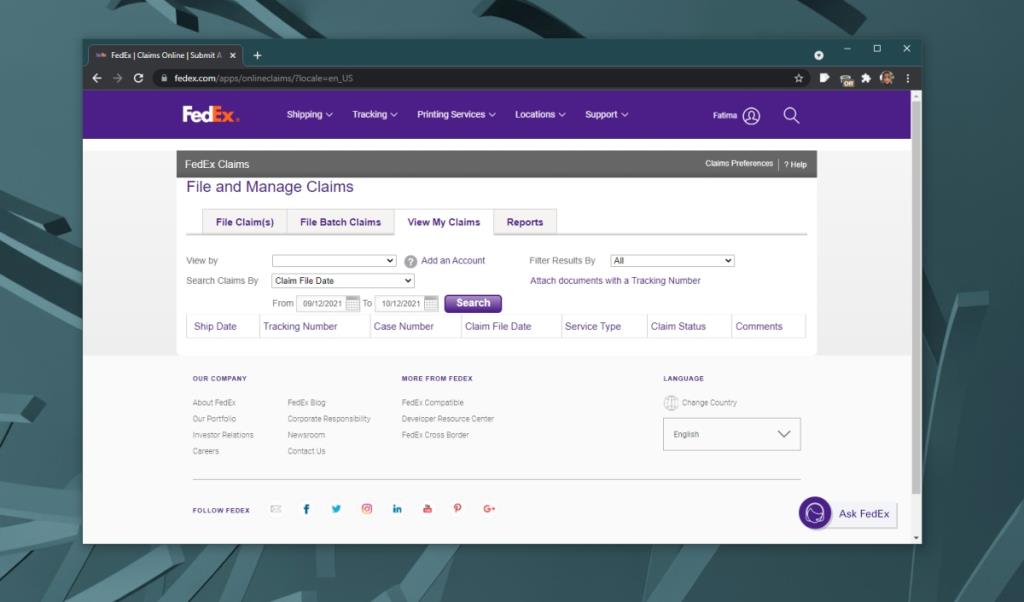
Gevolgtrekking
U kunt zien hoe uw claim vordert, maar FedEx geeft u geen duidelijk tijdschema wanneer een claim wordt afgehandeld. Voor internationale claims kan de tijd veel langer zijn dan normaal. FedEx zal via verschillende kanalen moeten gaan om internationale claims af te wikkelen. Lokale (binnen het land) claims kunnen eerder worden opgelost. Een opgeloste claim betekent niet noodzakelijk dat FedEx het beschadigde artikel aan u zal vergoeden. Als er geen fout wordt gevonden in het leveringsproces, en er is niets dat erop wijst dat het artikel tijdens het transport is beschadigd, hoeft uw claim niet noodzakelijkerwijs te resulteren in het retourneren van geld.

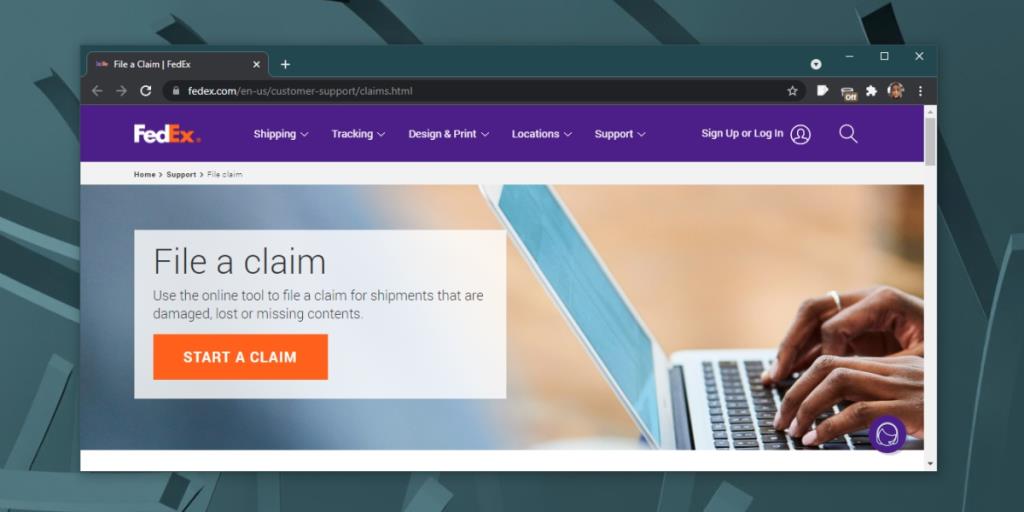
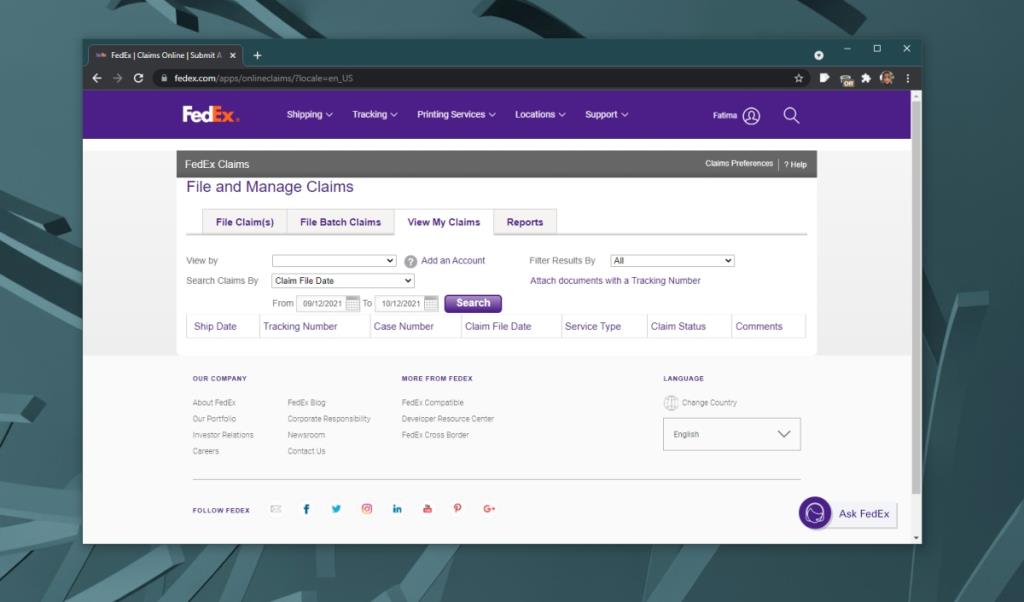

![Microfoon inschakelen op Windows 10 [OPGELOST] Microfoon inschakelen op Windows 10 [OPGELOST]](https://tips.webtech360.com/resources8/images2m/image-7192-1221163528138.jpg)






